लोड करत आहे
बरं, मी MySQL ची खूप प्रशंसा केल्यामुळे, मला वाटते की ते स्थापित करण्याची वेळ आली आहे. आजपर्यंत, वर्तमान आवृत्ती MySQL 8.0.2 आहे, आणि आम्ही ती स्थापित करू.
प्रथम, पृष्ठावर जाऊया .
तेथे आम्ही MySQL च्या व्यावसायिक आवृत्तीचे वर्णन आणि खाली एक लहान लिंक पाहतो. आम्हाला हे आवश्यक आहे:

दुव्यावर क्लिक करा आणि विनामूल्य उत्पादनांच्या सूचीसह पृष्ठावर जा. मी MySQL विंडोज इंस्टॉलर निवडतो:

त्यानंतर तुम्ही दोन पर्यायांपैकी कोणताही पर्याय निवडा (ते समान आहेत) आणि कोणताही डाउनलोड करा.
तुमच्याकडे Linux, MacOS किंवा दुसरे काही असल्यास, तुम्ही MySQL Community Server zip किंवा dmg फाइल म्हणून डाउनलोड करू शकता:

मी स्पष्ट गोष्टी सांगत आहे असे दिसते, परंतु पुन्हा एकदा खात्री करणे चांगले आहे. चुकून काहीतरी चुकीचे स्थापित करा, अन्यथा मी तुमचा वेळ वाचवेल.
स्थापना
पायरी 1. चला इन्स्टॉलेशन सुरू करूया - Windows Installer (किंवा तुमच्या आवडीचे कोणतेही) चालवा. जर सर्व काही ठीक झाले, तर तुम्हाला ही विंडो दिसली पाहिजे:

पायरी 2. पुढे क्लिक करा, इंस्टॉलर तुम्हाला MySQL सर्व्हरसह स्थापित होणारी विविध उत्पादने निवडण्यास सूचित करतो.

सर्वकाही जसे आहे तसे सोडूया, जेणेकरून सर्व विद्यार्थ्यांची सेटिंग्ज समान असतील.
पायरी 3: मी पुढील क्लिक करतो आणि इंस्टॉलर मला डाउनलोड आणि स्थापित करण्यासाठी उत्पादनांची सूची ऑफर करतो.

चरण 4. कार्यान्वित करा क्लिक करा आणि स्थापना सुरू करा.

पायरी 5. स्थापना पूर्ण झाली - तुम्हाला असे काहीतरी मिळाले पाहिजे:

सेटिंग
चरण 1. पुढील चरणातील इंस्टॉलर तुम्हाला स्थापित प्रोग्राम्स कॉन्फिगर करण्यास सूचित करेल:

पायरी 2. पुढील क्लिक करा आणि इंस्टॉलर तुम्हाला डीफॉल्ट कॉन्फिगरेशन ऑफर करेल:

पहिल्या ओळीत तुम्ही कॉन्फिगरेशन प्रकार निवडू शकता. डेव्हलपमेंट कॉम्प्युटर हेच आपल्याला हवे आहे.
ज्या पोर्टवर MySQL सर्व्हरवर प्रवेश करणे शक्य होईल ते पोर्ट निर्दिष्ट करणे देखील येथे सुचवले आहे. आणि इंस्टॉलर ताबडतोब आपल्या फायरवॉलची काळजी घेण्याची ऑफर देतो जेणेकरून ते हे पोर्ट अवरोधित करू नये. आम्हाला इतर कशाचीही गरज नाही.
चरण 3. पुढील चरणात, इंस्टॉलर वापरकर्ते तयार करण्याची ऑफर देईल जे या SQL सर्व्हरवर क्वेरी चालवतील.

सर्व्हर फक्त अभ्यास आणि विकासासाठी ऑफर केला जात असल्याने, आम्ही फक्त एक रूट वापरकर्ता सोडू: तुमचा पासवर्ड प्रविष्ट करा. जेव्हा भविष्यात हाच पासवर्ड कुठेतरी आवश्यक असेल, तेव्हा मी त्याचा संदर्भ mysql-root-password म्हणून घेईन .
पायरी 4. तुमचा MySQL सर्व्हर नियमित प्रोग्राम (अॅप्लिकेशन) किंवा भविष्यात सेवा म्हणून काम करू शकतो.

मी माझ्याकडे असलेल्या सर्व सेटिंग्ज निर्दिष्ट करण्याचा प्रस्ताव देतो.
पायरी 5. सेटिंग्ज चालवा आणि परिणाम मिळवा:

तुम्ही सर्व्हरसह काम सुरू करू शकता.
पायरी 6. शेवटी, MySQL कुटुंबातील सर्व उत्पादनांसाठी युनिव्हर्सल इंस्टॉलर अनपेक्षितपणे सुरू झाले. पण आम्हाला इतर कशाचीही गरज नसल्यामुळे आम्ही ते बंद करतो.

तुम्ही नेहमी इंस्टॉलर पुन्हा चालवू शकता आणि कोणतेही MySQL घटक वितरित किंवा अपग्रेड करू शकता.
सेवा सुरू करणे आणि बंद करणे
MySQL सर्व्हर सुरू करणे आणि थांबवणे खूप सोपे आहे. आम्ही ते Windows सेवा म्हणून स्थापित केल्यामुळे, ते नेहमी तुमच्यासाठी चालू राहील.
तुम्हाला ते थांबवायचे असल्यास, Ctrl+Shit+Esc दाबा आणि सेवा टॅब निवडा:

सेवेच्या नावावर उजवे-क्लिक करून , तुम्ही ते नेहमी सुरू किंवा थांबवू शकता, तसेच त्याची सध्याची चालू स्थिती पाहू शकता.
MySQL कन्सोल
आणि जरी MySQL सर्व्हरकडे ग्राफिकल इंटरफेस नसला तरी, तुम्ही MySQL कन्सोल सुरू केल्यास तुम्ही त्यास आदेश जारी करू शकता.
तुम्हाला MySQL स्थापित केलेल्या फोल्डरवर जाण्याची आवश्यकता आहे, माझ्या बाबतीत ते आहे:
C:\Program Files\MySQL\MySQL Server 8.0\bin
आणि खालील आदेशासह mysql.exe ऍप्लिकेशन चालवा:
mysql.exe -u root -p
कन्सोल नंतर तुम्हाला तुमच्या रूट वापरकर्त्याचा पासवर्ड एंटर करण्यास सांगेल. (mysql-रूट-पासवर्ड):

पासवर्ड बरोबर असल्यास, तुम्हाला खालील सूचना दिसेल:
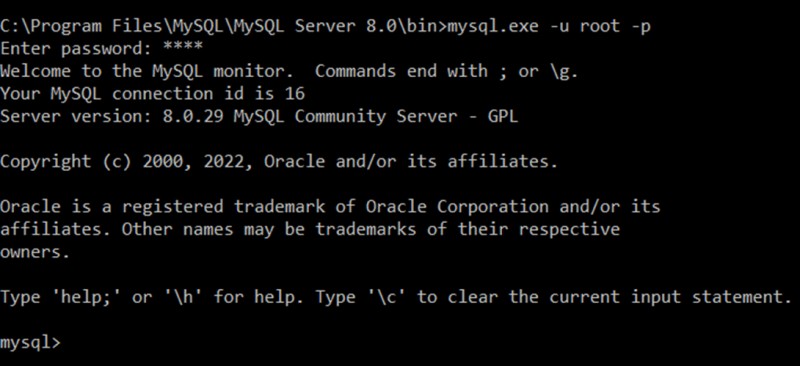
आणि येथे तुम्ही विविध कमांड्स कार्यान्वित करू शकता.
चला SELECT VERSION() लिहू ; आणि आमच्या SQL सर्व्हरची आवृत्ती पहा:

महत्वाचे! कमांड बहुधा मल्टी-लाइन असल्याने, एंटर दाबल्याने कर्सर पुढील ओळीवर हलतो. क्वेरीचा शेवट चिन्हांकित करण्यासाठी, तुम्हाला त्याच्या शेवटी अर्धविराम ठेवणे आवश्यक आहे.

GO TO FULL VERSION